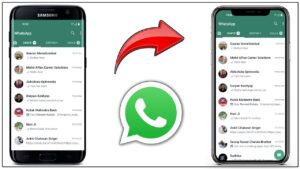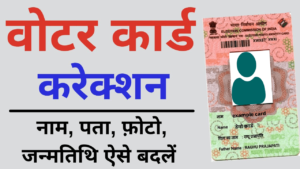WhatsApp Par Original Quality Me Photo Kaise Bheje: WhatsApp Par Original Quality Me Photo Kaise Bheje: instant messaging प्लेटफॉर्म WhatsApp उपयोगकर्ता अनुभव को बढ़ाने के लिए ऐप के लिए धीरे-धीरे विभिन्न सुविधाओं और सुधारों को रोल आउट कर रहा है। कंपनी ने हाल ही में iPhone पर ‘तारीख के अनुसार संदेश खोजें’, टैबलेट के लिए Android बीटा के लिए स्प्लिट व्यू, और बहुत कुछ जैसे फीचर जारी किए हैं।
ये भी देखे : Teen patti Master इनस्टॉल करें और प्रतिदिन Rs.1500 तक कमाएं
यह स्थिति अद्यतन रिपोर्टिंग, निजी न्यूज़लेटर, iPhone पर संदेशों को संपादित करने और अन्य सहित कुछ सुविधाओं पर भी काम कर रहा है। हाल ही में रोलआउट किए गए फीचर्स की लिस्ट में WhatsApp ने एक ‘फोटो क्वालिटी’ फीचर भी शामिल किया है। नवीनतम सुविधा Android और iPhone उपयोगकर्ताओं के लिए उपलब्ध है और वर्तमान में WhatsApp Desktop उपयोगकर्ताओं के लिए विकास के अधीन है।
अतीत में, WhatsApp को अक्सर अपने उपयोगकर्ताओं द्वारा उनकी फोटो गुणवत्ता को कम करने के लिए इंगित किया गया है। हालाँकि, इंस्टेंट मैसेंजर अब उपयोगकर्ताओं को उनकी मूल गुणवत्ता और रिज़ॉल्यूशन खोए बिना तस्वीरें साझा करने देता है।
WhatsApp ऐसा उपयोगकर्ताओं को ‘Auto’, ‘सर्वश्रेष्ठ गुणवत्ता’ और ‘डेटा सेवर’ के बीच अपनी पसंदीदा मीडिया अपलोड गुणवत्ता चुनने की अनुमति देकर करता है। दूसरे शब्दों में, यह उपयोगकर्ताओं को छवि साझाकरण पर अधिक नियंत्रण प्रदान करता है और उन्हें यह चुनने देता है कि क्या वे डेटा को बचाने के लिए अपनी मूल गुणवत्ता या संपीड़ित प्रारूप में छवियां भेजना चाहते हैं। यह तीसरा ऑटो विकल्प भी प्रदान करता है। इस सेटिंग के साथ, जब भी आपका डिवाइस Wi-Fi से कनेक्ट होगा, WhatsApp स्वचालित रूप से high-quality वाली Image भेजेगा।
Android के लिए WhatsApp पर original quality की तस्वीरें कैसे भेजें
- आगे बढ़ने से पहले, सुनिश्चित करें कि आपके पास अपने Android पर WhatsApp का latest version है।
- WhatsApp Open करें और ऊपरी-दाएं कोने में तीन-डॉट मेनू बटन पर टैप करें।
- Settings विकल्प का चयन करें।
- इसके बाद Storage and data ऑप्शन पर टैप करें।
- मीडिया अपलोड Media upload quality section, Photo upload quality पर टैप करें।
- फिर, ‘Auto‘, ‘Best quality‘ या ‘Data saver‘ में से अपनी वांछित गुणवत्ता चुनें।
- एक बार पुष्टि हो जाने पर, OK बटन दबाएं।
निष्कर्ष
configured की गई ‘Media upload quality’ सेटिंग के साथ, उपयोगकर्ता photo के मूल रिज़ॉल्यूशन और स्पष्टता को बनाए रखते हुए, डिफ़ॉल्ट रूप से उनकी मूल गुणवत्ता में फ़ोटो भेजना चुन सकते हैं। वैकल्पिक रूप से, वे मोबाइल डेटा को बचाने के लिए कंप्रेस्ड गुणवत्ता के लिए जा सकते हैं। जो लोग WhatsApp को एक विशेष क्षण में सबसे अच्छा विकल्प तय करने देंगे, उनके पास ‘Auto’ सेटिंग है।